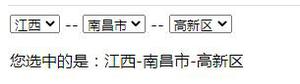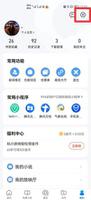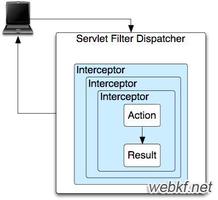只需2步,教你在Vue中设置登录验证拦截

摘要:两步教你在Vue中设置登录验证拦截!
本文分享自华为云社区《两步教你在Vue中设置登录验证拦截!》,作者: 灰小猿 。
今天在做vue和springboot交互的一个项目的时候,想要基于前端实现一些只有登录验证之后才能访问某些页面的操作,所以在这里总结一下实现该功能的一个解决方案。
首先说一下我是如何判断是否已经登录的,
一、解决思路
由于在我的springboot后台采用的shiro+Jwt安全框架,所以会在登录之后反馈给前端一个token,并且前端会将该token进行存储,所以我是去查找浏览器中是否存在token,如果浏览器中存在token,则说明登录成功,可以访问相关页面;
如果没有token则说明没有登录,j就跳转到登录页面。为了简化操作,我将这个验证的过程进行了封装。
注意:使用这种方法进行验证的前提是你的前后端是通过shiro和token进行验证的,并且前端会存储服务器返回的token。
二、让浏览器存储服务器返回的token
首先来看一下服务器端返回的token是如何被我在前端页面中存储的。
首先我在store文件下的index.js文件中封装了一个SET_TOKEN方法,用来将token存储到浏览器,这样我们每次就都可以通过localStorage.getItem(“token”),来从本地拿到我们的token,同时封装了一个REMOVE_INFO方法,在当我们退出登录的时候,清空浏览器中的token信息。
store文件下的index.js中代码如下:
import Vue from 'vue'import Vuex from 'vuex'
Vue.use(Vuex)
export default new Vuex.Store({
state: {
// token: "",
//用户的信息可以直接从浏览器中取出来
token: localStorage.getItem("token"),
//反序列化操作
userInfo: JSON.parse(sessionStorage.getItem("userInfo"))
},
mutations: {
/**类似set操作*/
//给token赋值
SET_TOKEN: (state, token) => {
state.token = token;
//将信息存储到浏览器中,以至于浏览器关闭时信息还在
localStorage.setItem("token", token);
},
//给userinfo赋值
SET_USERINFO: (state, userInfo) => {
state.userInfo = userInfo;
//session会在每次浏览器关闭时清空,在重新登录后再生成
//由于sessionStorage不能存储对象,所以要将其存储成字符串的形式
sessionStorage.setItem("userInfo", JSON.stringify(userInfo));
},
//移除用户信息
REMOVE_INFO: (state) => {
//移除用户信息时将用户所有的信息都置为空
state.token = "";
state.userInfo = {};
localStorage.setItem("token", "");
sessionStorage.setItem("userInfo", JSON.stringify(""));
}
},
getters: {
/**类似get请求*/
//获取用户信息
getUser: state => {
return state.userInfo;
}
},
actions: {},
modules: {}
})
三、在请求中设置访问权限
由于我们并不是所有的页面都只要在登录的时候才能访问,所以我们要对需要进行登录才能访问的页面设置访问权限,
在vue中我们一般将访问路由设置在router下的index.js文件中,对于需要添登录权限的请求路由,我们可以给其增加meta属性,在其中设置一个Boolean类型的属性requireAuth, 我们会以该属性是否为true来判断是否需要验证登录。
比如我们的BlogEdit页面只有在登录的时候才能访问,Login页面不需要登权限,那么我们就可以这样设置:(代码有删减,但是保留了核心部分,只是删除了部分路由。)
/*** 路由注册中心
*/
import Vue from 'vue'
import VueRouter from 'vue-router'
//注册页面
import Login from '../views/Login.vue'
import BlogEdit from '../views/BlogEdit.vue'
Vue.use(VueRouter)
const routes = [
{
path: '/login',
name: 'Login',
component: Login
},
{
path: '/blog/add',
name: 'BlogAdd',
component: BlogEdit,
//添加权限访问,表示只有登录之后才能进行该操作
meta: {
requireAuth: true
}
},
]
const router = new VueRouter({
mode: 'history',
base: process.env.BASE_URL,
routes
})
export default router
这样在每次请求BlogEdit页面的时候都会进行判断。
四、封装登录验证
现在我们需要写一个方法来对我们刚才设置的属性进行验证。所以在src目录下新建一个permission.js文件,在其中进行封装。
思路是这样的: 首先我们拦截该请求,获取到该请求中的requireAuth参数,如果参数是true,那么就去获取浏览器中的token,验证当前是否是登录状态。如果存在token,就放行请求;如果没有获取到token,就跳转到登录页面。
注意:如果你是基于其他验证登录的,可以将//获取到本地的token
const token =ocalStorage.getItem(“token”)
换成你的验证方式,但是思路都是一样的。
代码如下:
/*** 请求登录验证,如果没有登录,不能访问页面,返回到登录页面
*/
import router from "./router";
//路由判断登录,根据路由配置文件的参数
router.beforeEach((to,from,next)=>{
//判断该路由是否需要登录权限
//record.meta.requireAuth是获取到该请求中携带的该参数
if (to.matched.some(record => record.meta.requireAuth)){
//获取到本地的token
const token = localStorage.getItem("token")
console.log("显示token----------:" + token)
//判断当前的token是否存在,也就是登录时的token
if (token){
//如果指向的是登录页面,不做任何操作
if (to.path === "/login"){
}else {
//如果不是登录页面,且token存在,就放行
next()
}
}else {
// 如果token不存在
// 前往登录
next({path:'/login'})
}
}else {
//如果不需要登录认证,就直接访问
next()
}
})
最后别忘了将该页面引入到mian.js中。
//导入permission.js,用户进行前端的权限控制import "./permission"
总结一下
主要的操作就是第三步和第四步,只要你在请求路由中设置了登录验证的参数,同时第四步写入了登录拦截验证,并且引入到的main.js文件中,就可以了!
至此通过前端验证登录拦截完成。
点击关注,第一时间了解华为云新鲜技术~
以上是 只需2步,教你在Vue中设置登录验证拦截 的全部内容, 来源链接: utcz.com/z/379348.html